Det finns många sätt du kan automatisera uppgifter på din Mac. Du kan till exempel använd den inbyggda Automator-appen för att ta hand om saker för dig regelbundet. En annan funktion för att automatisera din Mac är schemaläggningsalternativet.
Genom att ställa in ett schema kan du få din Mac att starta, vila, väcka och till och med stänga av automatiskt. Här visar vi dig hur.
Relaterad:
- Testa att använda Night Shift-läget på iPhone, iPad och Mac för bättre sömn
- MacBook vilofunktion fungerar inte, hur man åtgärdar
- 12 bästa macOS-appar och -verktyg för att förvandla vad du kan göra med din Mac
Innehåll
- Schemalägg din Mac
-
Ställ in din Mac efter ditt schema
- Relaterade inlägg:
Schemalägg din Mac
Att sätta upp ett schema för din Mac är enkelt och tar bara en minut eller två. Följ bara dessa steg.
- Öppen Systeminställningar med ikonen i din Dock eller genom att klicka Apple-ikonen > Systeminställningar från menyraden.
- Välj Energi sparare.
- Klicka på Schema knappen längst ner. Det spelar ingen roll om du har valt fliken Batteri eller Strömadapter.
- Markera rutan för Starta eller vakna överst och/eller ett alternativ i Sömn drop-down box för vila, starta om eller stänga av. Du kan använda båda genom att markera rutorna eller bara den ena eller den andra.
- Välj den dagar från vardagar, helger, varje dag eller en viss dag och vilken som helst tid dag du vill för varje alternativ.
- Klick OK.
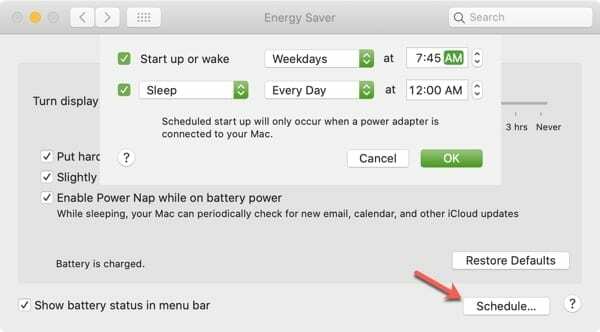
Som du kan se kan du schemalägga din Mac för att starta, väcka, vila, starta om eller stänga av och med flexibla alternativ för dagar och tider.
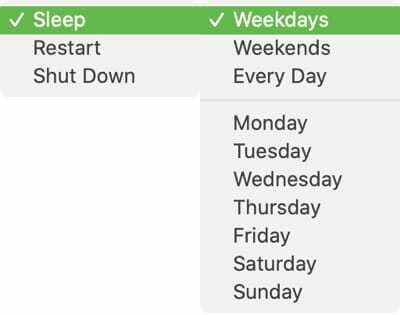
Här är några saker att tänka på om du schemalägg en tid då din Mac ska stängas av.
- Din Mac måste vara vaken vid den tidpunkt du schemalägger att den ska stängas av plus 10 minuter.
- Om din Mac är i viloläge vid den tidpunkt då du planerade att den ska stängas av, förblir den i viloläge.
- Om din Mac är inställd på viloläge efter mindre än 15 minuters inaktivitet, kan den gå i viloläge innan den stängs av.
För att se till att din Mac stänger av ditt schema även när den ligger i viloläge, Apple föreslår att du ställer in Start eller Wake i fem minuter innan du schemalägger den för att stänga av.
Observera också att om du schemalägger att din Mac ska startas måste den vara ansluten till nätadaptern.
Ställ in din Mac efter ditt schema
Om du börjar arbeta på din Mac vid samma tidpunkt varje vardag eller alltid vill att den ska sova i slutet av din arbetsdag är det enkelt att skapa ett schema som sammanfaller med ditt eget.
Ska du sätta upp ett schema för din Mac? Om så är fallet, låt oss veta vilka inställningar du bestämmer dig för!

Sandy arbetade många år i IT-branschen som projektledare, avdelningschef och PMO Lead. Hon bestämde sig då för att följa sin dröm och skriver nu om teknik på heltid. Sandy håller en Kandidatexamen i informationsteknologi.
Hon älskar teknik – speciellt – fantastiska spel och appar för iOS, mjukvara som gör ditt liv enklare och produktivitetsverktyg som du kan använda varje dag, i både arbets- och hemmiljö.
Hennes artiklar har regelbundet visats på MakeUseOf, iDownloadBlog och många andra ledande tekniska publikationer.